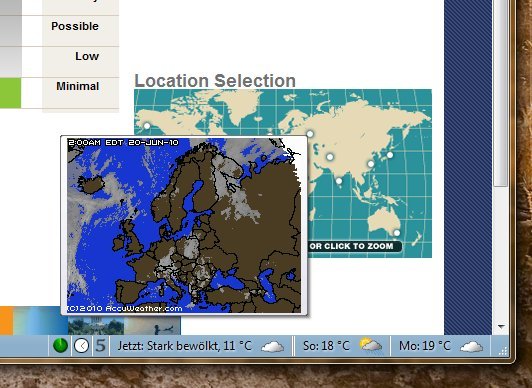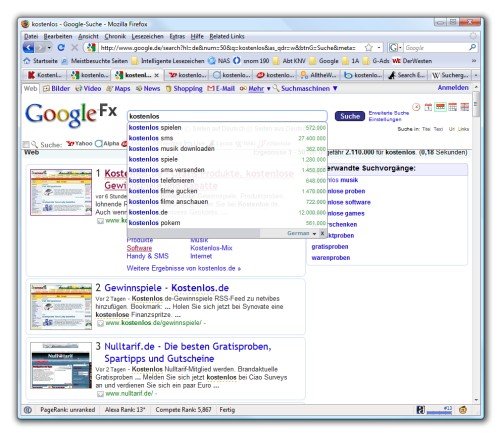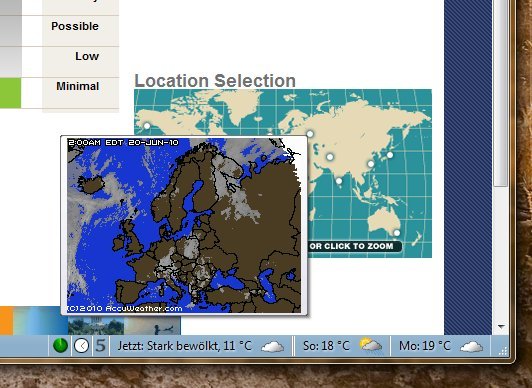
23.06.2010 | Tipps
Wetterberichte gehören zu den beliebtesten Websites im Netz. Doch wozu Wettersites aufrufen, wenn es die Vorhersagen direkt im Browser gibt? Mit „Forecastfox“ wird der Firefox-Browser zum digitalen Wetterfrosch.
Nach der Installation des kostenlosen Add-Ons „Forecastfox“ muss zuerst über die Schaltfläche „Ort suchen“ der eigene Wohnort festgelegt werden. Danach zeigt die Statusleiste des Browsers eine Miniversion des Wetterberichts. Neben aktuellen Werten verrät das Add-On das Wetter der nächsten beiden Tage, wagt eine Fünf-Tage-Prognose und zeigt per Klick das aktuelle Satellitenbild. Das Uhrensymbol in der Taskleiste führt zur stündlichen Wetterprognose.
Mit „Forecastfox“ den Firefox-Browser zum Wetterfrosch machen:
https://addons.mozilla.org/de/firefox/addon/398/
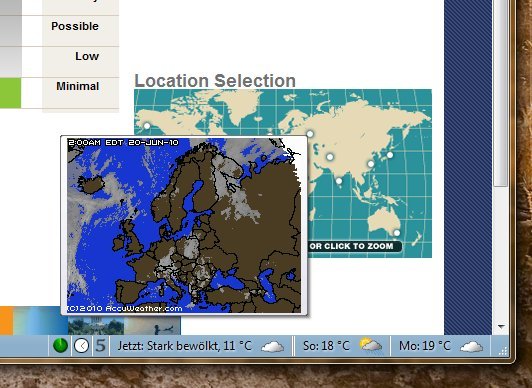
07.05.2010 | Tipps
Wer mit Google Chrome surft, braucht kein separates Twitter-Tool. Denn mit „Chromed Bird“ gibt’s ein gut gemachtes Twitter-Add-On für den Google-Browser.
Die Twitter-Erweiterung für Chrome gibt’s zwar nur in englischer Sprache; das Gratistool arbeitet aber auch mit der deutschen Chrome-Version zusammen. Nach der Installation müssen zuerst die Twitter-Zugangsdaten eingegeben werden. Danach erscheint per Klick auf die neue Twitter-Schaltfläche das Twitter-Overlayfenster. Hier werden – wie von anderen Twittertools gewohnt – die eigenen Tweets, die abonnierten Follower, Direct Messages und die Freundeslisten angezeigt. Im Eingabefenster lassen sich neue Tweets verfassen – natürlich inklusive der Möglichkeit, Webadressen in Kurz-URLs umzuwandeln. Die Zahl neben der Twitter-Schaltfläche verrät wie viele neue Tweets seit dem letzen Mal hinzugekommen sind.
Browsen und Twittern gleichzeitig mit der „Chromed Bird“-Erweiterung für Google Chrome:
https://chrome.google.com/extensions/detail/encaiiljifbdbjlphpgpiimidegddhic
27.02.2010 | Tipps
Wer Dateien von One-Click-Hostern herunterladen möchte, wird zum Klick-Weltmeister. Bevor der Download endlich startet, muss man sich durch zig Seiten klicken oder auf den Ablauf eines Countdowns warten. Ganz ohne Zusatzklicks geht’s mit dem Firefox-Add-On „SkipScreen“.
Mit „SkipScreen“ kann man sich das Klicken durch die Downloadseiten sparen. Wie von Geisterhand überspringt es Zwischenseiten, Werbung und Countdowns. Der Download startet sofort. Zurzeit klappt’s mit folgenden Downloadportalen, weitere sind in Planung:
– Rapidshare
– Megaupload
– Mediafire
– Uploaded.to
– zShare
– Sharebee
– DepositFiles
– Sendspace
– Divshare
– Linkbucks
– Link-protector
Mit „SkipScreen“ lästige Download-Zwischenseiten und Countdowns überspringen:
https://addons.mozilla.org/de/firefox/addon/11243
Die Webseite des Herstellers:
https://skipscreen.com
18.09.2009 | Tipps
Wer im Netz aktiv mitmacht und Fotos oder Videos zu Flickr, YouTube, Facebook & Co. hochlädt, hat einiges zu tun. Jeder Dienst nutzt eine andere Schnittstelle für den Upload. Einfacher geht’s mit dem Firefox-Add-On „FireUploader“, der Up- und Downloads der wichtigsten Webdienste unter einen Hut bringt.
Nach der Installation der Erweiterung gibt es im Firefox-Browser den neuen Befehl „Extras | Fireuploader“. Zunächst müssen die gewünschten Webservices ausgewählt und die Zugangsdaten eingetragen werden. Danach geht das Hoch- und Herunterladen ganz schnell. Wie bei einem FTP-Programm lassen sich Dateien per Mausklick von der lokalen Festplatte auf die Server der Webdienste kopieren. Auch Titel, Tags und weitere Optionen lassen sich direkt mit auf den Weg geben. Die Statuszeile zeigt den aktuellen Upload-Fortschritt bei den jeweiligen Anbietern.
Mit dem „Firefox Universal Uploader“ (Fireuploader) Uploads zu mehreren Webdiensten zusammenfassen:
https://addons.mozilla.org/en-US/firefox/addon/4724
21.08.2009 | Tipps
Beim Twittern kommt es auf jeden Buchstaben an. Nur 140 Zeichen stehen zum Zwitschern zur Verfügung. Damit auch lange Webadressen gepostet werden können, setzen Twitter-User auf Kurz-URLs. Bislang war das Anlegen neuer Kurzadressen eine mühsame Angelegenheit. Das Firefox-Add-On „Is.gd Creator“ erledigt es fast automatisch.
Sobald das Add-On installiert ist, erscheint neben der Adresszeile die neue Schaltfläche „iS“. Ein Klick darauf erzeugt aus der aktuellen URL eine Kurz-URL im Format https://is.gd/2hLH3. Das Beste: Die Kurzadresse wird automatisch in die Zwischenablage gelegt. Von dort landet sie mit der Tastenkombination [Strg]+[V] direkt im Twitter-Beitrag.
Hier gibt’s das Kurz-URL-Addon „Is.gd Creator“ für Firefox:
https://addons.mozilla.org/de/firefox/addon/7369
Dieselbe Adresse im Kurzformat:
https://is.gd/2hLH3
20.07.2009 | Tipps
Eines der Erfolgsgeheimnisse des Firefox-Browsers sind die tausenden Add-Ons, mit dem sich der „Feuerfuchs“ erweitern lässt. Die Kehrseite der Medaille: Durch fehlerhaft programmierte oder zu viele installierte Erweiterungen wird der Browser immer langsamer – oder startet im schlimmsten Fall gar nicht mehr. Damit es nicht so weit kommt, lässt sich die Installation neuer Erweiterungen unterbinden.
Interessant ist die Sperre für Administratoren, die auf Firmen-PCs den Add-On-Wildwuchs stoppen möchten. Damit der Firefox nicht mit Funktionen überladen wird, in die Adresszeile den Befehl „about:config“ eingeben und doppelt auf den Eintrag „xpinstall.enabled“ klicken. Durch den neuen Wert „false“ lassen sich ab sofort keine Erweiterungen mehr installieren.
Einen hundertprozentigen Schutz bietet die Einstellung allerdings nicht. Wer den Trick kennt, kann den Wert problemlos wieder auf „true“ setzen und munter neue Erweiterungen installieren.

30.06.2009 | Tipps
Wer dachte, Google sei bereits die beste Suchmaschine und kaum noch zu verbessern, hat „Google FX“ noch nicht gesehen. Das Gratistool macht die Google-Suche noch einfacher, erhöht die Effizienz und spart Zeit. Bei einigen Zeitspartools fragt man sich, warum Google die Zusatzfunktionen nicht gleich von Hause aus eingebaut hat.
Google FX (FX steht in der Filmbranche übrigens für Spezialeffekte) ist kein eigenständiges Plugin, sondern ein Skript für das Firefox-Add-On „Greasemonkey“. Zur Installation muss zuerst Greasemonkey eingerichtet und dann das Google-FX-Userscript installiert werden. Das dauert nur wenige Mausklicks. Danach gibt’s auf der Google-Seite tolle neue Funktionen. Hier eine kleine Auswahl: Neben jedem Treffer erscheint ein Screenshot der Webseite (und das rasend schnell); per Klick auf das kleine Pluszeichen wird ausschließlich auf der jeweiligen Website gesucht. Rechts neben der Trefferliste gibt’s in der Liste „Verwandte Suchbegriffe“ Vorschläge für ähnliche Suchen. Und wer die gleiche Suche in anderen Suchmaschinen probieren möchte, landet per Klick auf „Yahoo“, „Alpha“, „Live“ oder „Ask“ direkt in der Trefferliste der Google-Alternativen.
Hier gibt’s Greasemonkey…
https://addons.mozilla.org/de/firefox/addon/748
…und hier das Userscript „Google FX“:
https://userscripts.org/scripts/show/31950
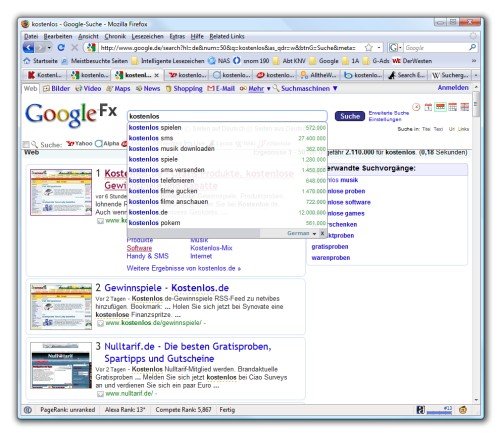
25.05.2009 | Tipps
Erstaunlich, welche Auswirkungen der Aufruf einer einzigen Webseite haben kann. Kaum einer weiß, was im Hintergrund passiert, mit welchen Servern Verbindung aufgenommen wird, welche Cookies abgelegt werden oder wo Surfspuren gespeichert werden. Wer es genau wissen möchte, kann mit dem Firefox-Add-On „Tamper“ den Datenstrom kontrollieren. Ein Tool mit Überraschungsgarantie.
Sobald das kostenlose Add-On „Tamper Data“ (zu deutsch: Daten manipulieren) installiert ist, lässt sich der Datenstrom zwischen dem eigenen Rechner und den kontaktierten Webseiten analysieren. Mit dem Befehl „Extras | Tamper Data“ wird ein Kontrollfenster eingeblendet, in dem jede Datenverbindung aufgeführt ist. Hier zeigt sich zum Beispiel, von welchen Adservern Werbung eingeblendet wird, wer für Trackingcookies verantwortlich ist, welche Skripte gestartet werden und was sonst noch im Hintergrund passiert. Per Klick auf „Tamper beginnen“ lassen sich die Daten von Webseiten und Formularen vor dem Abschicken überprüfen und anpassen. Ein nützliches Werkzeug für technikinteressierte Surfer, die einmal hinter die Kulissen der Onlineverbindung schauen möchten.
Mit „Tamper Data“ den Datenstrom überwachen
https://addons.mozilla.org/en-US/firefox/addon/966